如何使用 Windows 10 新剪貼板?
已發表: 2019-06-04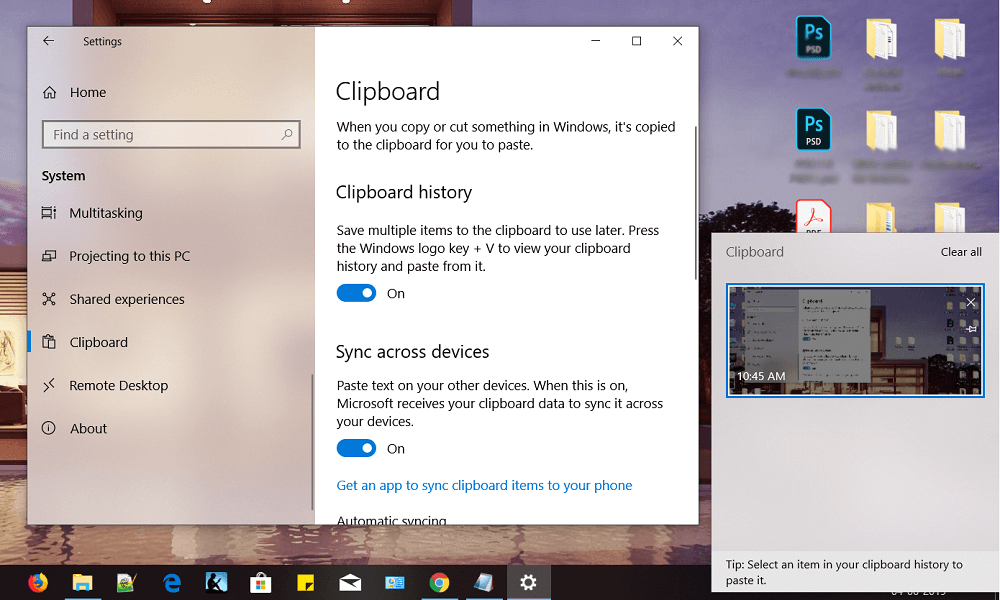
如何在 Windows 10 上使用新的剪貼板:人們將計算機用於各種目的,例如運行互聯網、編寫文檔、進行演示等等。 無論我們使用計算機做什麼,我們都會一直使用剪切、複製和粘貼選項。 例如:如果我們正在寫任何文檔,我們在互聯網上搜索它,如果我們找到任何相關材料,那麼我們直接從那裡複製並將其粘貼到我們的文檔中,而無需在我們的文檔中再次編寫它。
在將其粘貼到所需位置之前,您有沒有想過從 Internet 或任何地方復制的材料? 如果您正在尋找它的答案,那麼答案就在這裡。 它進入剪貼板。
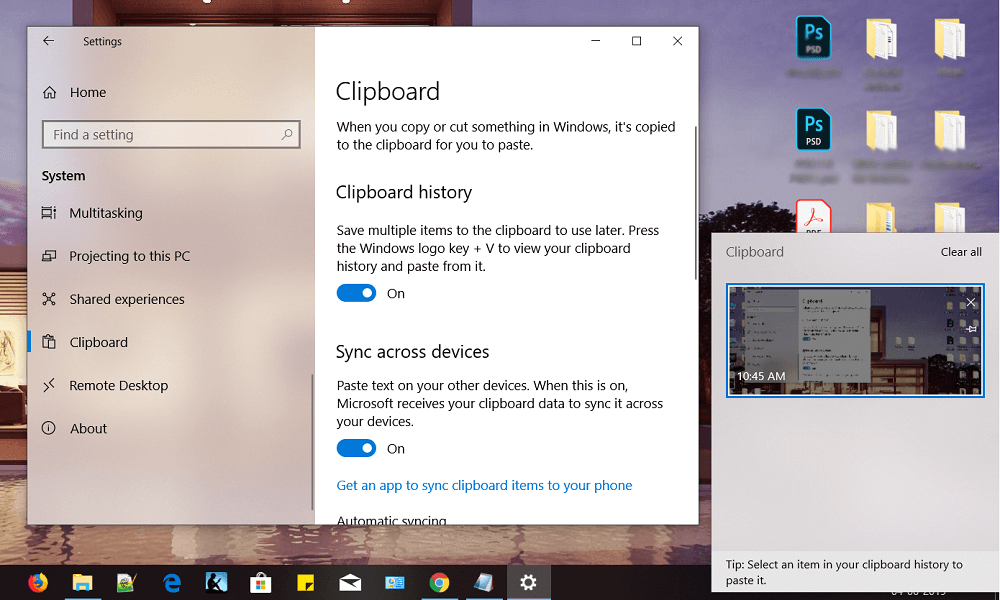
剪貼板:剪貼板是一種臨時數據存儲,其中數據存儲在剪切、複製、粘貼操作使用的應用程序之間。 幾乎所有程序都可以訪問它。 複製或剪切內容時,首先將其以所有可能的格式粘貼到剪貼板,因為在此之前,不知道將內容粘貼到所需位置時需要哪種格式。 Windows、Linux 和 macOS 支持單個剪貼板事務,即當您複製或剪切任何新內容時,它會覆蓋剪貼板上以前可用的內容。 以前的數據將在剪貼板中可用,直到沒有新數據被複製或剪切。
內容
- 如何使用 Windows 10 新剪貼板
- 如何啟用新剪貼板?
- 使用 Windows 10 設置啟用剪貼板
- 使用快捷方式啟用剪貼板
- 如何同步新的剪貼板歷史?
- 如何清除剪貼板歷史記錄
- 如何在 Windows 10 上使用新剪貼板?
- 如何在 Windows 10 中禁用新剪貼板
如何使用 Windows 10 新剪貼板
確保創建一個還原點以防萬一出現問題。
Windows 10 支持的單個剪貼板事務有很多限制。 這些是:
- 複製或剪切新內容後,它將覆蓋以前的內容,您將無法再粘貼以前的內容。
- 它支持一次只複製一條數據。
- 它沒有提供查看複製或剪切數據的界面。
為了克服上述限制, Windows 10 提供了新的剪貼板,它比以前的剪貼板更好和有用。 與以前的剪貼板相比,它具有許多優點,包括:
- 現在您可以訪問之前剪切或複製到剪貼板的文本或圖像,因為它現在將其記錄為剪貼板歷史記錄。
- 您可以固定您經常剪切或複制的項目。
- 您還可以在計算機之間同步剪貼板。
要使用 Windows 10 提供的這個新剪貼板,首先您必須啟用它,因為默認情況下此剪貼板未啟用。
如何啟用新剪貼板?
新剪貼板僅適用於裝有Windows 10 版本 1809 或最新版本的計算機。 它在舊版本的 Windows 10 中不可用。因此,如果您的 Windows 10 未更新,您要做的第一個任務是將您的 Windows 10 更新到最新版本。
要啟用新的剪貼板,我們有兩種方法:
1.使用 Windows 10 設置啟用剪貼板。
2.使用快捷方式啟用剪貼板。
使用 Windows 10 設置啟用剪貼板
要使用設置啟用剪貼板,請按照以下步驟操作:
1.打開設置並點擊系統。
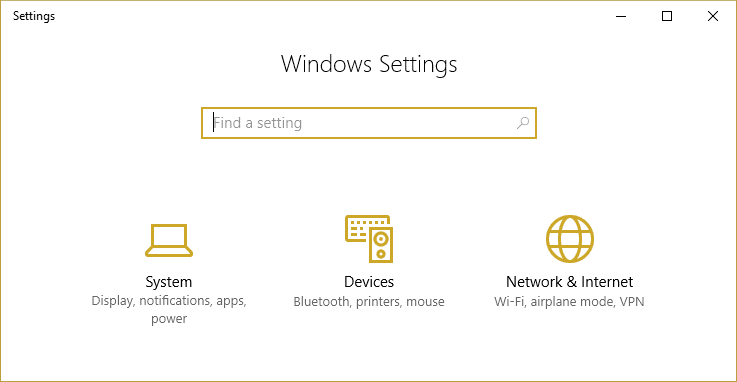
2.單擊左側菜單中的“剪貼板”。
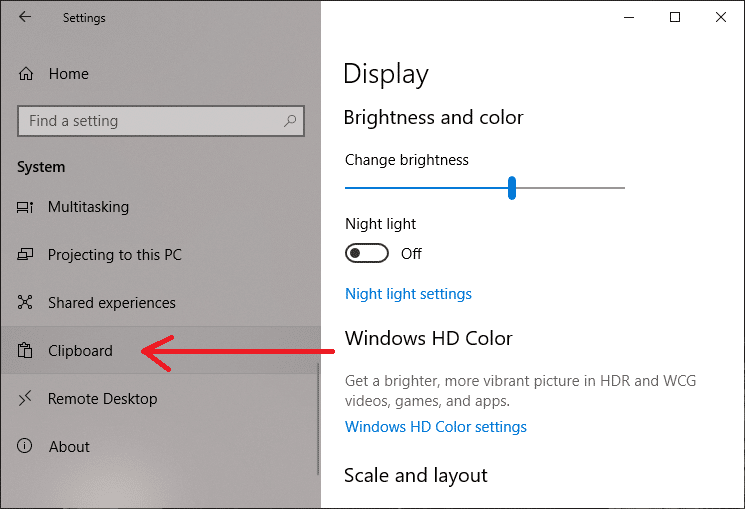
3.打開剪貼板歷史切換按鈕,如下圖所示。
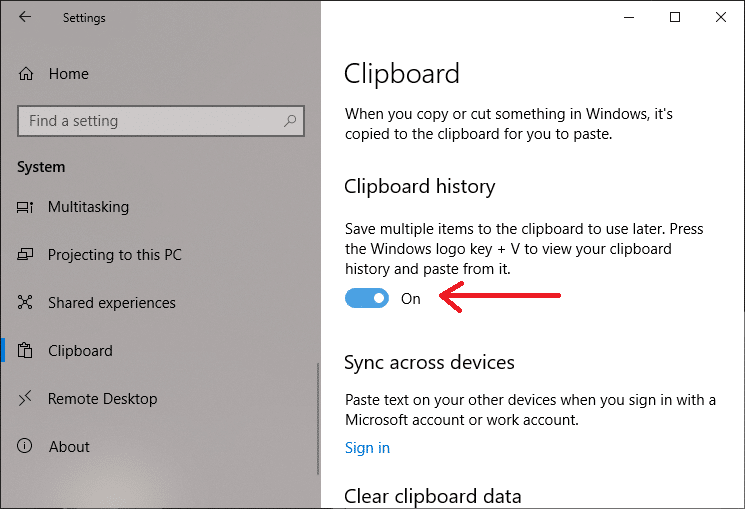
4.現在,您的新剪貼板已啟用。
使用快捷方式啟用剪貼板
要使用 Windows 快捷方式啟用剪貼板,請執行以下步驟:
1.使用Windows 鍵 + V快捷鍵。 下面的屏幕將打開。
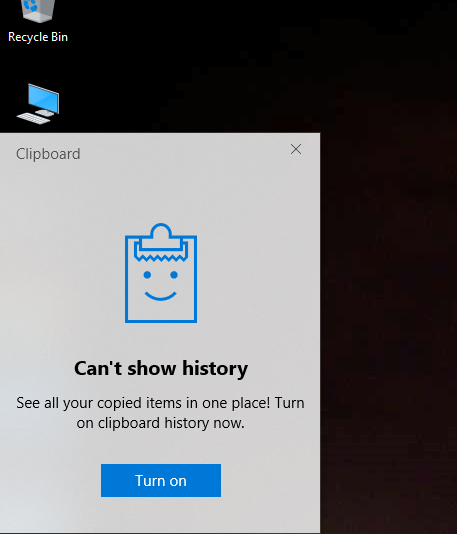
2.單擊打開以啟用剪貼板功能。
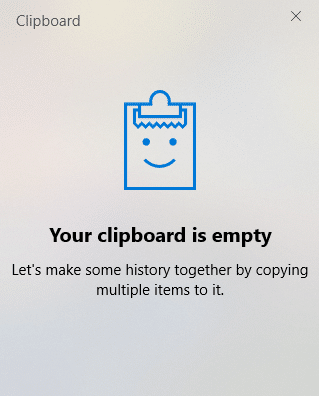

完成上述步驟後,您就可以開始在 Windows 10 中使用新的剪貼板了。
如何同步新的剪貼板歷史?
新剪貼板提供的最佳功能之一是您可以將剪貼板數據同步到所有其他設備並同步到雲端。 為此,請按照下列步驟操作:
1.打開設置,然後單擊系統,如上所述。
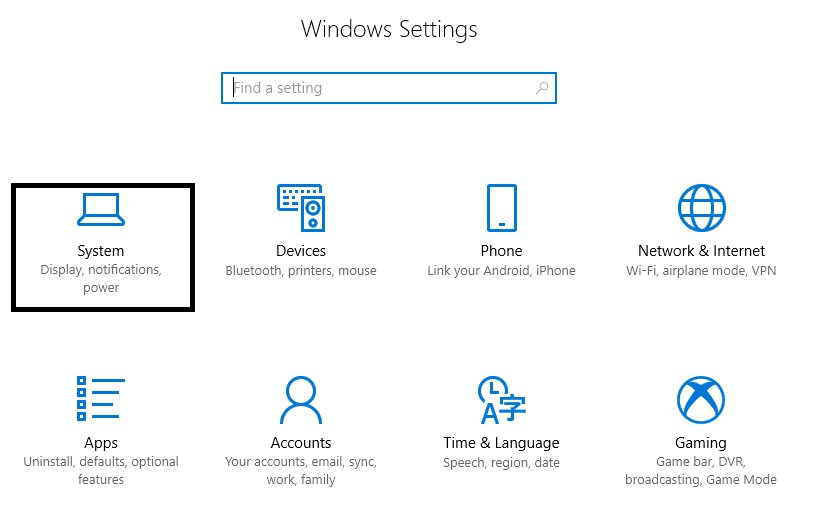
2.然後單擊左側菜單中的剪貼板。
3.在跨設備同步下,打開切換按鈕。
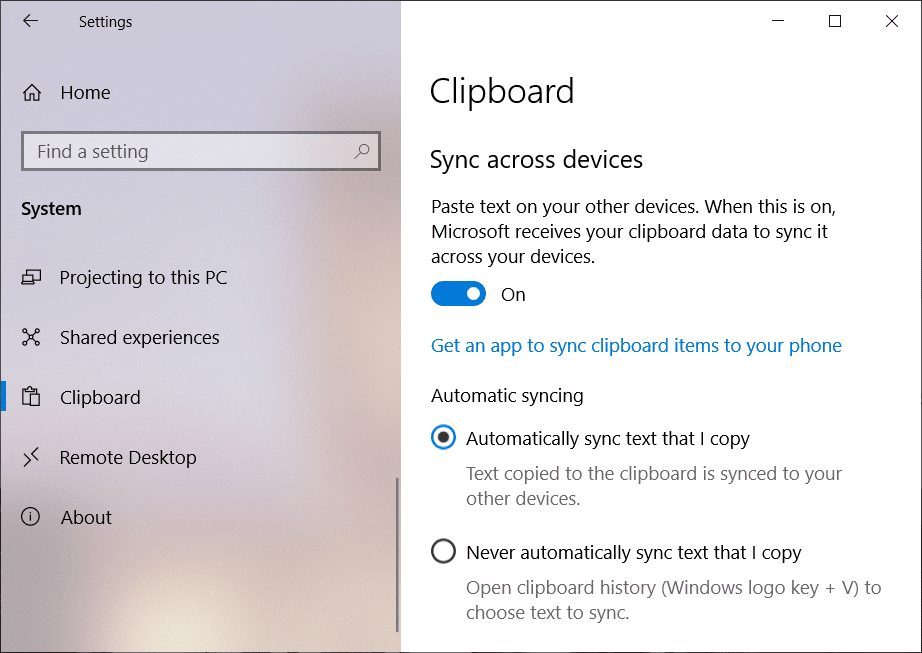
4.現在您有兩個自動同步選項:
a. 複製時自動共享內容:它將自動共享您在剪貼板上、所有其他設備和雲中的所有文本或圖像。
b.從剪貼板歷史記錄中手動共享內容:它將允許您手動選擇要在其他設備和雲端共享的文本或圖像。
5.通過單擊相應的單選按鈕從中選擇任何一個。
完成上述操作後,您的剪貼板歷史記錄現在將使用您提供的同步設置自動跨其他設備同步並同步到雲端。
如何清除剪貼板歷史記錄
如果您認為,您保存了非常舊的剪貼板歷史記錄,您不再需要或者您想重置您的歷史記錄,那麼您可以非常輕鬆地清除您的歷史記錄。 為此,請按照以下步驟操作:
1.打開設置並像之前一樣單擊系統。
2.單擊剪貼板。
3.在清除剪貼板數據下,單擊清除按鈕。
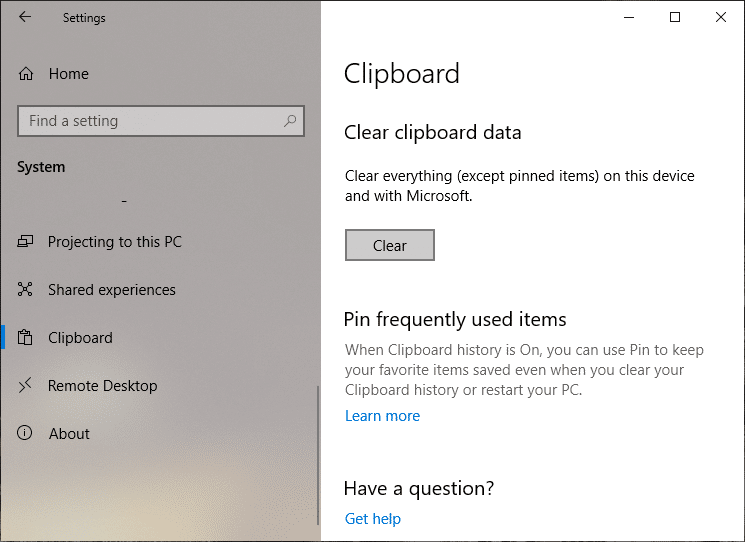
按照上述步驟操作,您的歷史記錄將從所有設備和雲端清除。 但是您最近的數據將保留在歷史記錄中,直到您手動將其刪除。
上述方法將刪除您的完整歷史記錄,只有最新數據會保留在歷史記錄中。 如果您不想清除完整的歷史記錄並且只想刪除兩個或三個剪輯,請按照以下步驟操作:
1.按Windows 鍵 + V 快捷鍵。 下面的框將打開,它將顯示您保存在歷史記錄中的所有剪輯。
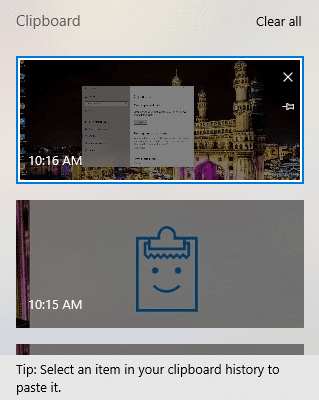
2.單擊與要刪除的剪輯對應的X 按鈕。
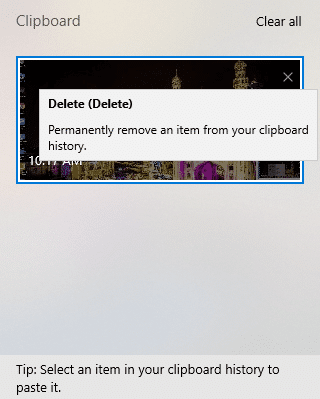
按照上述步驟,您選擇的剪輯將被刪除,您仍然可以訪問完整的剪貼板歷史記錄。
如何在 Windows 10 上使用新剪貼板?
使用新剪貼板類似於使用舊剪貼板,即您可以使用Ctrl + C 複製內容,使用 Ctrl + V 將內容粘貼到您想要的任何位置,或者您可以使用右鍵單擊文本菜單。
當您要粘貼最新復制的內容時,將直接使用上述方法。 要粘貼歷史記錄中的內容,請按照以下步驟操作:
1.打開要粘貼歷史記錄內容的文檔。
2.使用Windows鍵+V快捷鍵打開剪貼板歷史。
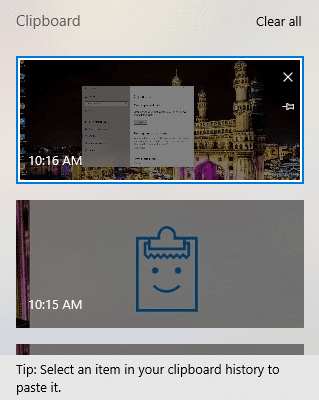
3.選擇要粘貼的剪輯,粘貼到需要的位置。
如何在 Windows 10 中禁用新剪貼板
如果您覺得不再需要新的剪貼板,可以使用以下步驟禁用它:
1.打開設置,然後點擊系統。
2.單擊剪貼板。
3.關閉您之前打開的剪貼板歷史切換開關。
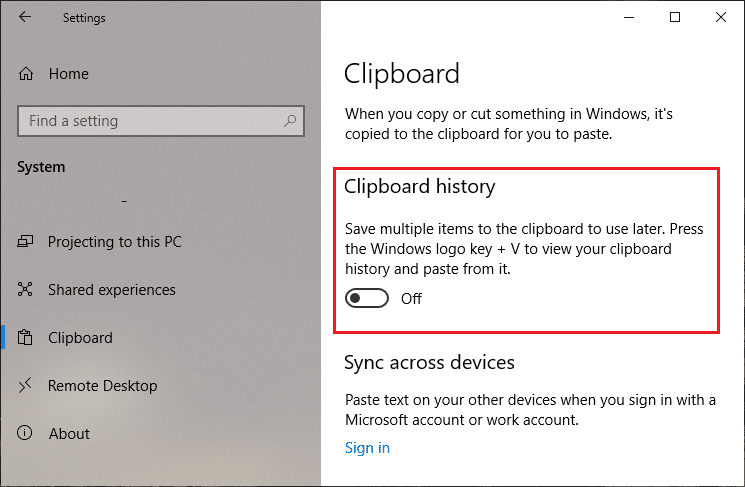
按照上述步驟,您的 Windows 10 新剪貼板現在將被禁用。
受到推崇的:
- 將您的智能手機變成萬能遙控器
- 在 Windows 10 中啟用或禁用屏幕鍵盤
- 修復此應用程序無法在您的 PC 上運行 Windows 10 錯誤
- 如何關閉和刪除您的 Microsoft 帳戶
我希望這篇文章對您有所幫助,您現在可以輕鬆地在 Windows 10 中使用新剪貼板,但如果您對本教程仍有任何疑問,請隨時在評論部分提出。
